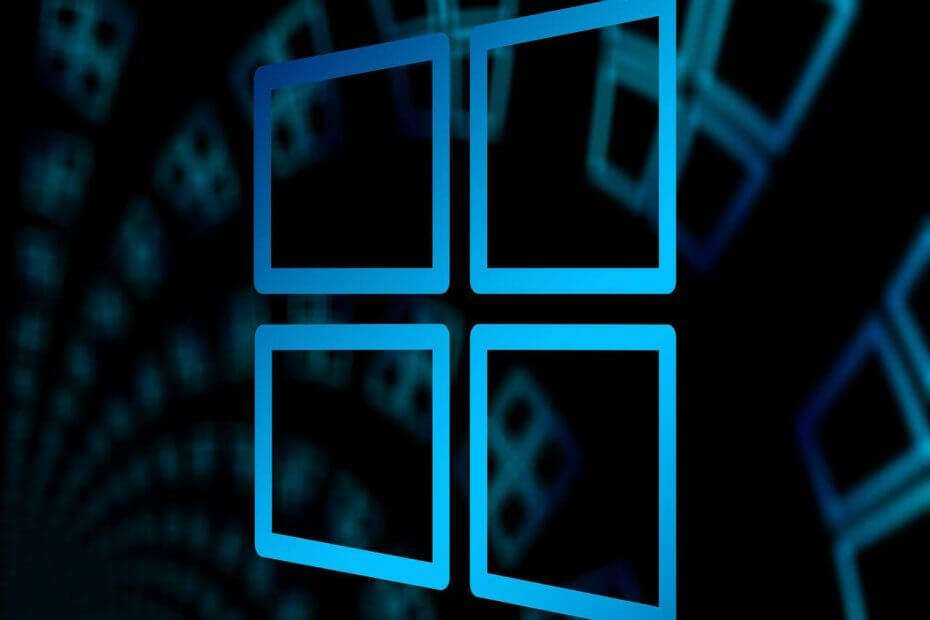- Der Fehler NVIDIA High Definition Audio nicht an Windows 10 angeschlossen wird normalerweise im Abschnitt Sound der Systemsteuerung angezeigt.
- Um das Problem schnell zu beheben, aktualisieren Sie den NVIDIA-Grafiktreiber so schnell wie möglich.
- Sie können die Rollback-Treiberoption verwenden, vorausgesetzt, Sie haben bereits die neuesten Treiber installiert.
- Probleme mit nicht angeschlossenem NVIDIA-High-Definition-Audio sollten Sie nicht von Ihrem Laptop fernhalten. Im Gegenteil, Sie können auch versuchen, das Ausgabegerät zu aktivieren.

- CPU-, RAM- und Netzwerk-Limiter mit Hot-Tab-Killer
- Direkt in Twitch, Discord, Instagram, Twitter und Messenger integriert
- Integrierte Soundsteuerung und benutzerdefinierte Musik
- Benutzerdefinierte Farbthemen von Razer Chroma und dunkle Seiten erzwingen
- Kostenloses VPN und Werbeblocker
- Opera GX herunterladen
Das NVIDIA Ausgabe nicht an Windows 10 angeschlossen wird vielen Benutzern angezeigt. Die NVIDIA-Audioausgabe wird als nicht angeschlossen angezeigt, wenn Sie die Registerkarte Wiedergabe in den Toneinstellungen in der Systemsteuerung aktivieren.
Abgesehen davon Error, könnten viele Benutzer den Ton ihres HDMI-Ausgangs aktivieren. Warum ist mein Nvidia-Ausgang nicht angeschlossen? Das ist höchstwahrscheinlich eine Frage, die Sie auch im Kopf haben.
Obwohl dieser Fehler im Abschnitt Sound der Systemsteuerung angezeigt wird, ist die wahre Ursache die NVIDIA Grafiktreiber, der ersetzt werden muss. Hier ist, was ein betroffener Benutzer sagt:
Meine Audio-Shows, die nicht angeschlossen sind. Ich kann den Ton in meinen Kopfhörern hören, aber wenn ich zu Ton gehe, mache ich einen Rechtsklick und gehe zu Wiedergabe, erhalte ich die folgende Fehlermeldung: NVIDIA High Definition Audio nicht angeschlossen.
Ich bekomme keinen Ton und brauche Hilfe.
Wir haben drei Lösungen vorbereitet, die Ihnen bei der Lösung des NVIDIA Ausgang nicht eingesteckt Windows 10-Fehler. Lesen Sie hierzu unseren folgenden Abschnitt.
Wie repariere ich, dass NVIDIA nicht angeschlossen ist?
1. Aktualisieren Sie den NVIDIA-Grafiktreiber
- Drücken Sie Fenster Taste +R öffnen Lauf.
- Dann tippe ein devmgmt.msc, und klicke OK.
- Navigieren Sie zu Display-Adapter, klicke auf die Grafikkarte und wähle Gerät deinstallieren.
- Führen Sie den Deinstallationsprozess durch und besuchen Sie dann die NVIDIA-Website.

- Geben Sie hier Ihre Karten- und Betriebssysteminformationen ein und klicken Sie auf Suchen.
- Überprüfen Sie die Liste mit verfügbaren Treibern, klicken Sie auf Ihren Treibernamen und wählen Sie Herunterladen.
- Speichern Sie die Datei auf Ihrem Computer, öffnen Sie sie und installieren Sie den Treiber.
- Bei der Installationsoptionen Bildschirm, wählen Benutzerdefiniert (Erweitert), und klicke Nächster.
- Aktivieren Sie das Kontrollkästchen von Führen Sie eine saubere Installation durch, klicken Nächster, und installieren Sie Ihren benötigten Treiber.
Nachdem Sie alle oben genannten Schritte ausgeführt haben, überprüfen Sie, ob die NVIDIAhochauflösend Audio nicht verbunden Windows 10 Error wurde gelöst.
Diese Lösung ist die Antwort auf diesen Fehler, der durch veraltete Treiber oder die neuesten Treiber verursacht wird, die mit Ihrem Computer nicht gut funktionieren.
2. Verwenden Sie die Option zum Zurücksetzen des Treibers

- Deinstallieren Sie Ihren aktuellen Treiber.
- Drücken Sie die Fenster + RTastaturkürzel öffnen Lauf, dann tippe ein devmgmt.msc, und klicke OK.
- Navigieren Sie zu Display-Adapter und wählen Sie den Adapter für Rollback.
- Wählen Eigenschaften, öffne das Treiber Registerkarte und klicken Sie auf Rollback-Treiber.
- Befolgen Sie die erforderlichen Schritte, um den Rollback-Prozess durchzuführen.
Diese Lösung ist ideal, wenn Sie die neuesten Treiber für Ihre Grafikkarte installiert haben. Es ist eine Alternative zum vorherigen, das zum Aktualisieren Ihres Grafiktreibers diente.
Es ist ein Prozess, der nach den Sicherungsdateien des Treibers sucht, den Sie vor Ihren neuesten Updates installiert haben. Stattdessen wird dieser Treiber installiert.
3. Aktivieren Sie das NVIDIA-Ausgabegerät in der Systemsteuerung
- Klicken Sie mit der rechten Maustaste auf den Desktop, wählen Sie NVIDIA-Systemsteuerung.
- Drücke den + Knopf von der Anzeige Sektion.
- Wählen Digitales Audio einrichten.
- Navigieren Sie unter dem Abschnitt Ihres Grafikkartennamens und suchen Sie nach HDMI.
- Klicken Sie mit der rechten Maustaste auf das Volumen Symbol unten rechts auf Ihrem Bildschirm.
- einstellen Gesehen von zu Große Icons, dann klicke auf Klang Registerkarte und Wiedergabe.

- In dem Wiedergabe Klicken Sie mit der rechten Maustaste auf die Registerkarte, um die Kontrollkästchen zu aktivieren.
- Klicken Sie auf das neue Gerät und wählen Sie Als Standard festlegen.
Wenn Sie nach dem fünften Schritt dieser Lösung das NVIDIA-Ausgabegerät finden, müssen Sie es als Standard festlegen. Danach sind die Schritte 6 und 7 nicht erforderlich.
Wenn der umgekehrte Fall zutrifft, aktivieren Sie die Kontrollkästchen neben dem Deaktivierte Geräte anzeigen und Getrennte Geräte anzeigen Optionen.
Wurden falsche Einstellungen im NVIDIABedienfeld, das dazu führt, dass Ihr HDMI-Anschluss falsch eingestellt wird. Folglich überträgt der Port kein Audio.
Dies zeigt den Fehler NVIDIA-Ausgang nicht an Windows 10 angeschlossen an, wenn Sie die an Ihren Computer angeschlossenen Wiedergabegeräte überprüfen möchten.
Aktivieren Sie die NVIDIA-Ausgabe mit dieser Lösung und beheben Sie den Fehler in kürzester Zeit.
Das NVIDIA Die Fehlermeldung High Definition Audio nicht angeschlossen ist eine, auf die Sie und andere Benutzer stoßen können.
Verwenden Sie in diesem Fall einfach eine der folgenden Lösungen: aktualisieren Sie die NVIDIA Grafiktreiber, führen Sie einen Rollback-Treibervorgang durch oder navigieren Sie zur Systemsteuerung und aktivieren Sie das Ausgabegerät.
Nehmen Sie sich Zeit, sie zu testen und hinterlassen Sie uns einen Kommentar, um uns mitzuteilen, wie sie in Ihrer Situation funktioniert haben.